Tutorial: Wallpaper - Woods
Di post oleh
Thahar
Labels:
Design,
iLuvislam.com,
Tutorial
Saya telah terjumpa satu teknik dan ingin berkongsi dengan anda semua.. (Itu pun kalau nak ambil kongsi bersamalah. Huhu..
Em,terjumpa satu gambar lantai yang menarik. Lalu terfikir idea nak buat wallpaper.. Yang macam ini..
Step 1
Buat satu file baru berukuran 1280x800. (Saiz resolusi laptop).
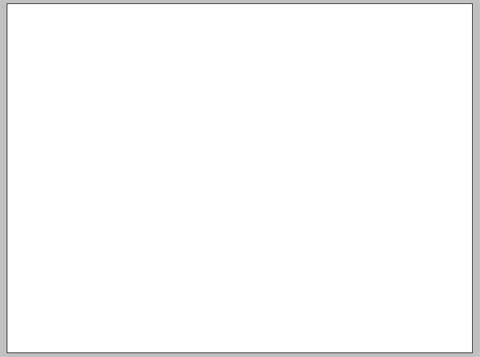
Kemudian pergi ke Edit >Fill (Shift+F5) dan isikan dengan warna #ce9d26.
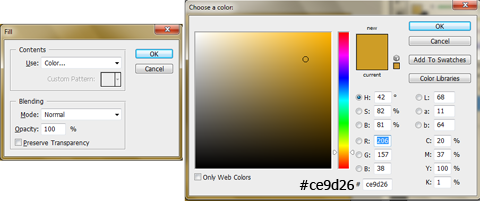
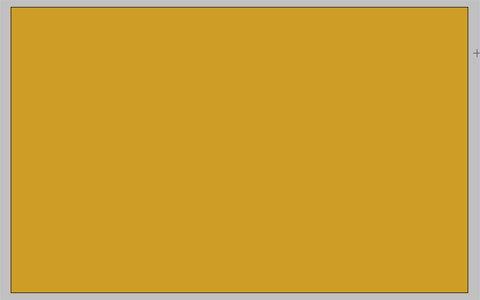
Ok, sekarang nak buat garisan belakang kayu.
Step 2
Pilih alatan Rectangel Tool di papan alatan.
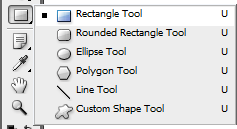
Tukarkan warna Foreground color kepada warna putih.
Buat satu petak melintang seperti gambar rajah.
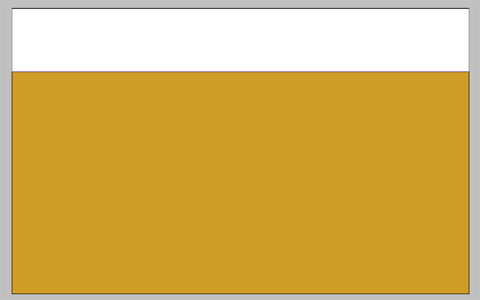
Right click pada layer petak tersebut dan pilih Rasterize Layer.
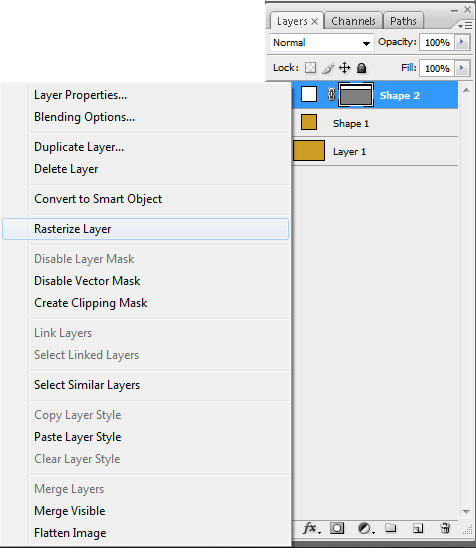
Kemudian pergi ke Layer >Layer Style >Blending Option dan setkan Stroke seperti di bawah.
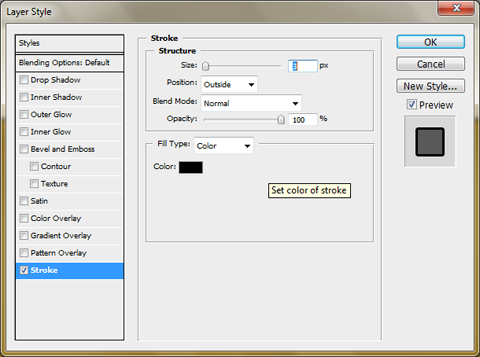
Tekan Ctrl+J untuk duplicate layer petak tadi dan gerakkan ke bawah petak yang pertama.
Ulang lagi sehingga petak tersebut memenuhi workspace anda.
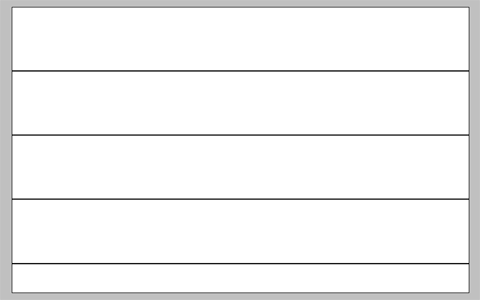
Select pada semua layer petak tadi. Right click, pilih Merge Layer untuk satukan semua petak-petak yang ada.
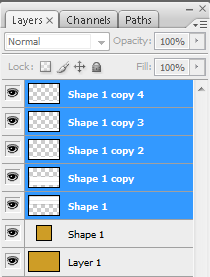
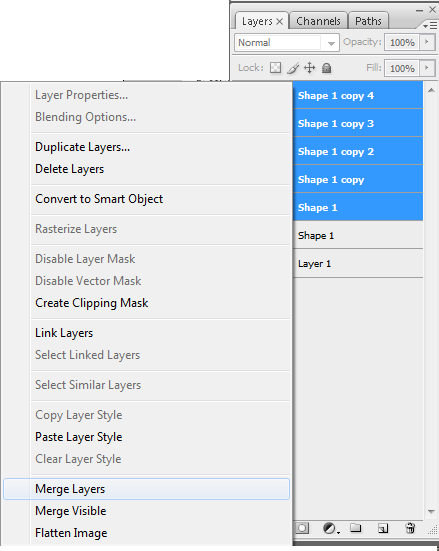
Pergi ke Edit >Transform >Distort. Tarik layer petak menjadi senget sehingga jadi seperti di bawah.
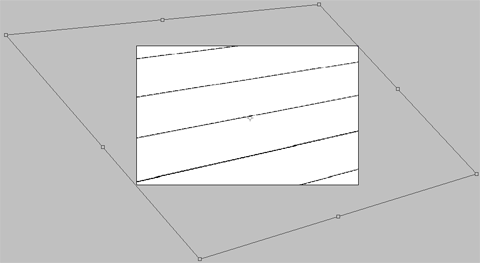
Tekan enter untuk apply.
Pilih Magic Eraser Tool dan delete pada warna putih.
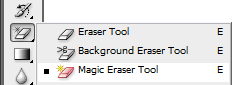
Ia akan jadi seperti di bawah.
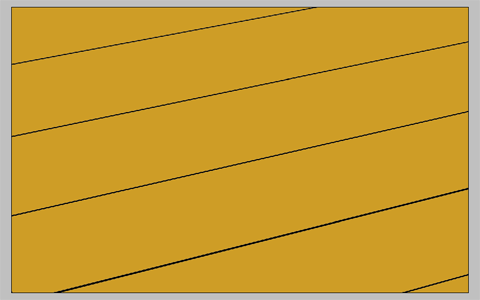
Kurangkan Fill pada kadar 46%. Dan setkan Blending Option seperti di bawah.
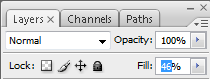
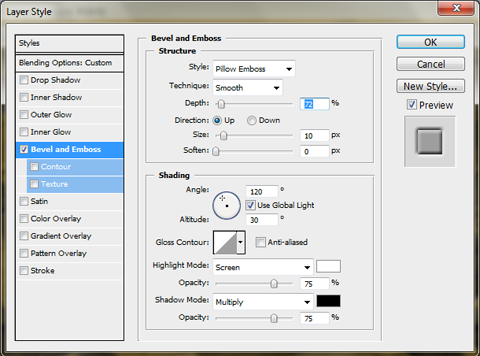
Step 3
Taip huruf yang hendak dimasukkan dalam wallpaper ini. Contohnya di sini ialah RT (RuangThahar).
Gunakan tulisan Vani. Boleh dapatkan di Dafont.com.
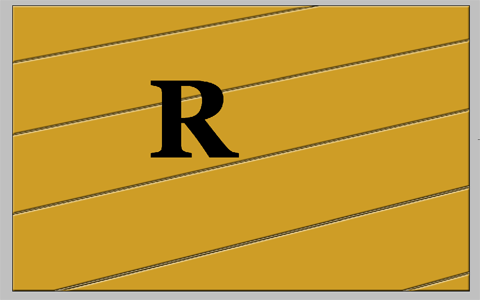
Pilih Rectangle Tool dan tetapkan warna seperti warna background, #ce9d26.
Buat satu petak di belakang layer huruf R tersebut.
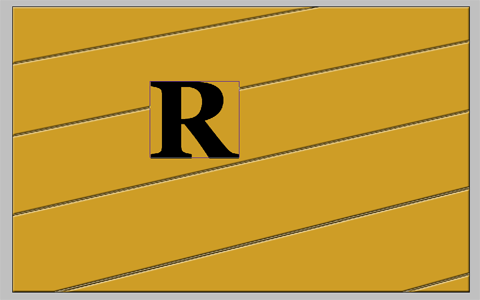
Right click pada layer petak itu dan Pilih Rasterize Layer. Kemudian setkan Blending Option seperti di bawah.
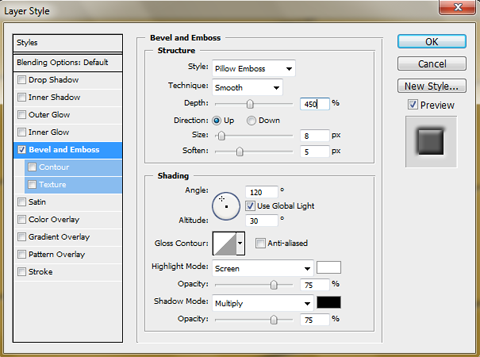
Kurangkan opacity huruf R sebanyak 30%
Pilih layer Huruf R dan petak yang baru buat tadi dan satukan dengan menekan Ctrl+G.
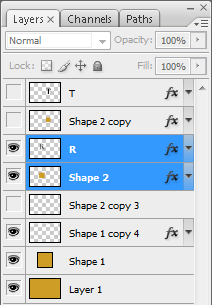
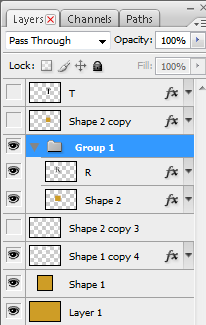
Seperti tadi, pergi ke Edit >Transform >Distort. Tarik hingga menjadi senget seperti di bawah.
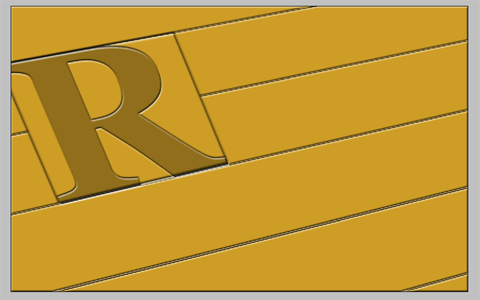
Step 4
Buat lagi satu huruf T dan ulang seperti step di atas. Hasilnya insyaAllah akan menjadi seperti ini.
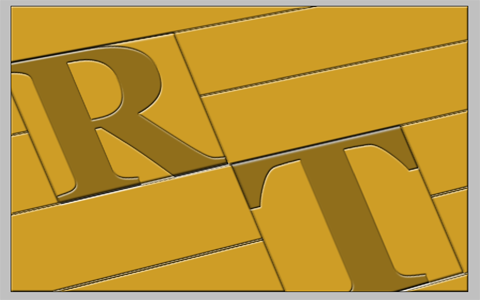
Step 5
Sekarang untuk efek papan pula.
Gunakan texture kayu di bawah.

Masukkan ke dalam workspace.
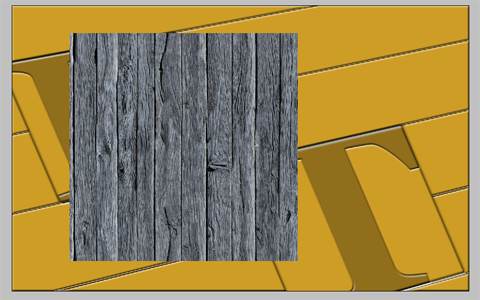
Pergi ke Edit >Transform >Rotate 90 CCW.
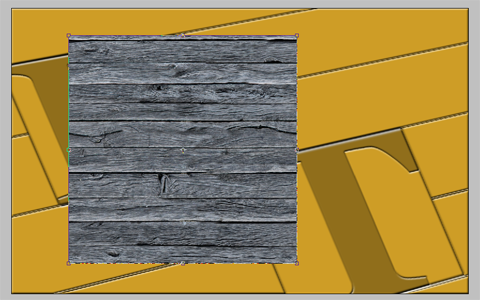
Kemudian Edit >Transform >Distort sehingga jadi seperti di bawah.

Tukarkan setting layer kepada Multiply.
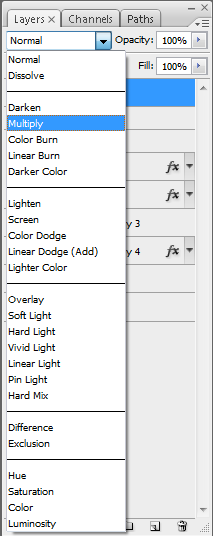
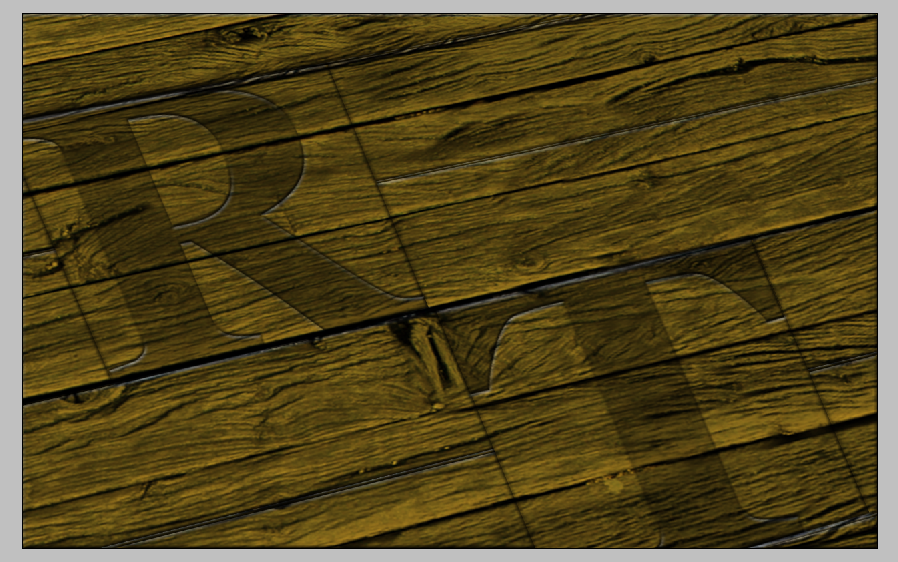
Belum habis lagi.. Haha..
Untuk mengemaskan papan tersebut pula.
Step 6
Crtl+J untuk duplicate layer papan. Sambil menekan Ctrl, klik pada kotak layer huruf R tadi.
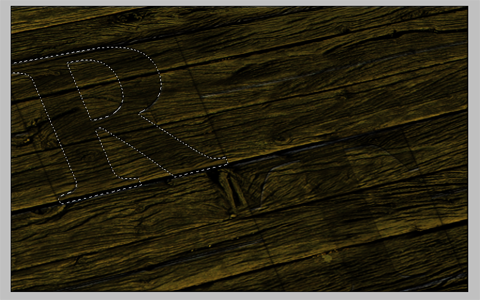
Pergi ke Select >Inverse (Shift+Ctrl+I).
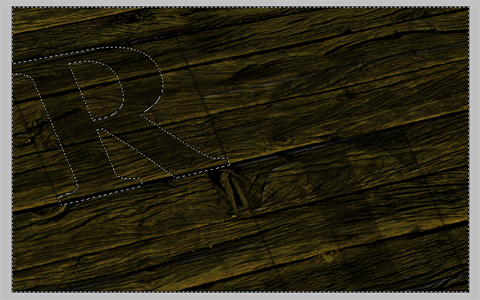
Kemudian tekan Delete. Dan tekan Ctrl+D untuk Deselect.
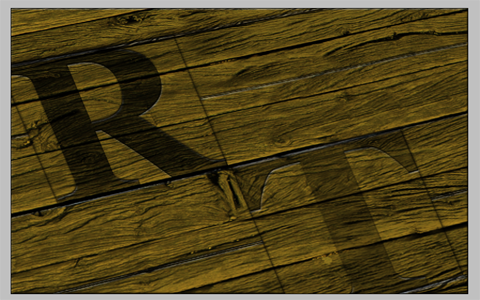
Pergi ke layer R yang pertama dan klik pada gambar mata kecil di situ untuk menghilangkan layer R.
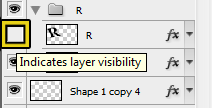
Dan pergi ke layer R yang baru dimasukkan texture papan tadi dan setkan Blending Option seperti di bawah.
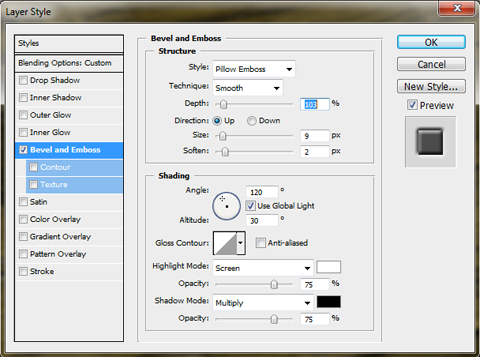
Step 7
Lakukan perkara sama pada huruf T. Ulang Step 6 tadi.

Step 8
Duplicate layer texture tadi (Ctrl+J). Dan bawa layer texture copy tadi di bawah layer texture asal.
Sambil menekan Shift dan Ctrl, klik pada kotak layer petak belakang huruf tersebut.
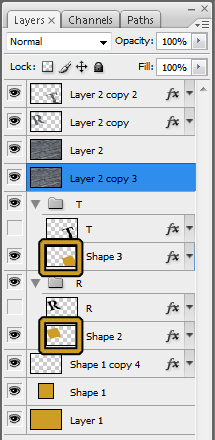
Tekan Delete dan Deselect.
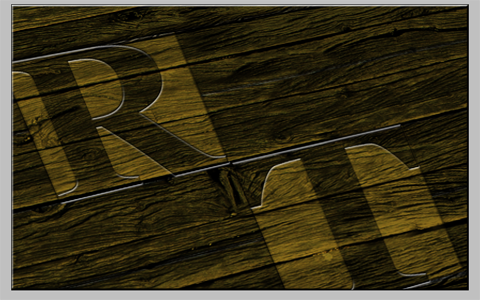
Kurangkan Opacity layer texture dan texture copy masing-masing 70%.

Pergi ke Image >Trim
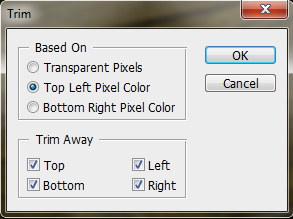
Dah siap!! Tambah sedikit kredit atau pada wallpaper.

Ini antara contoh lain yang aku buat.. Sama sahaja.. Tulisan saja yang berlainan..
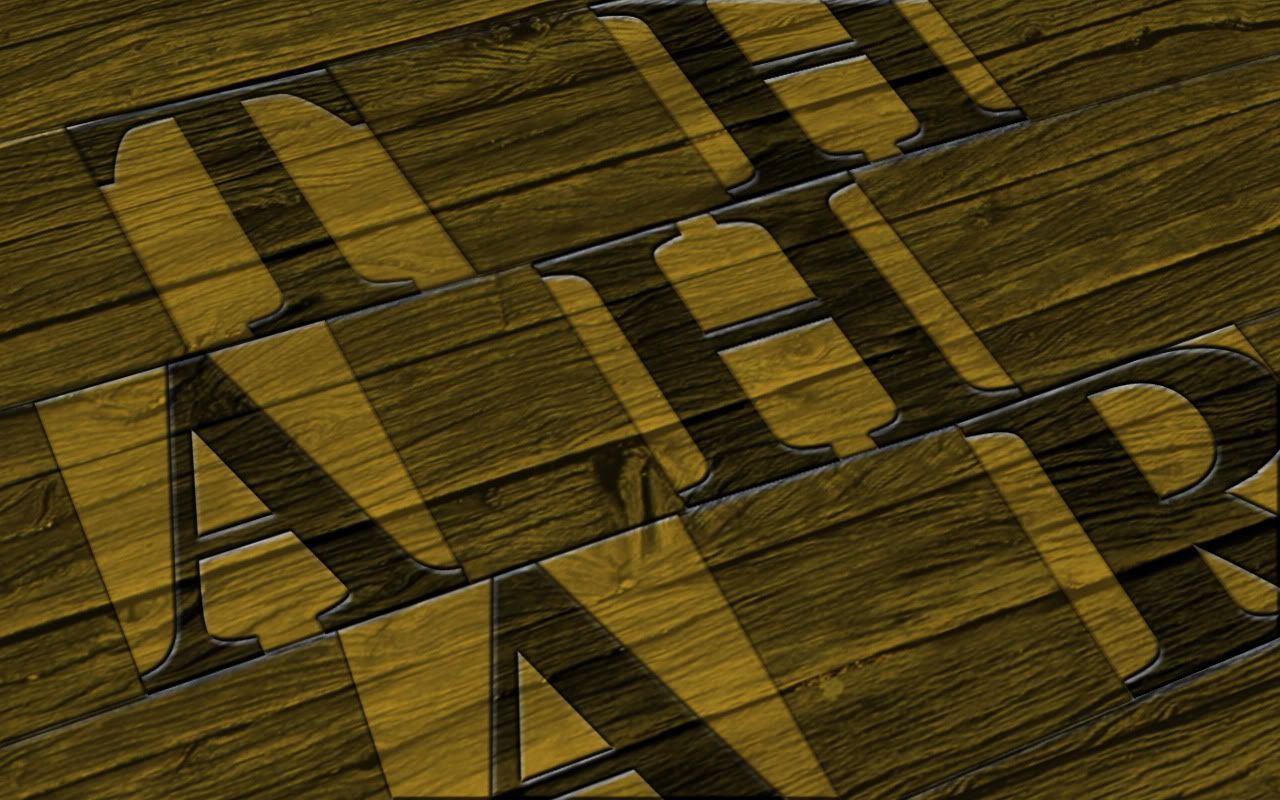
Dan ini untuk iLuvislam.com
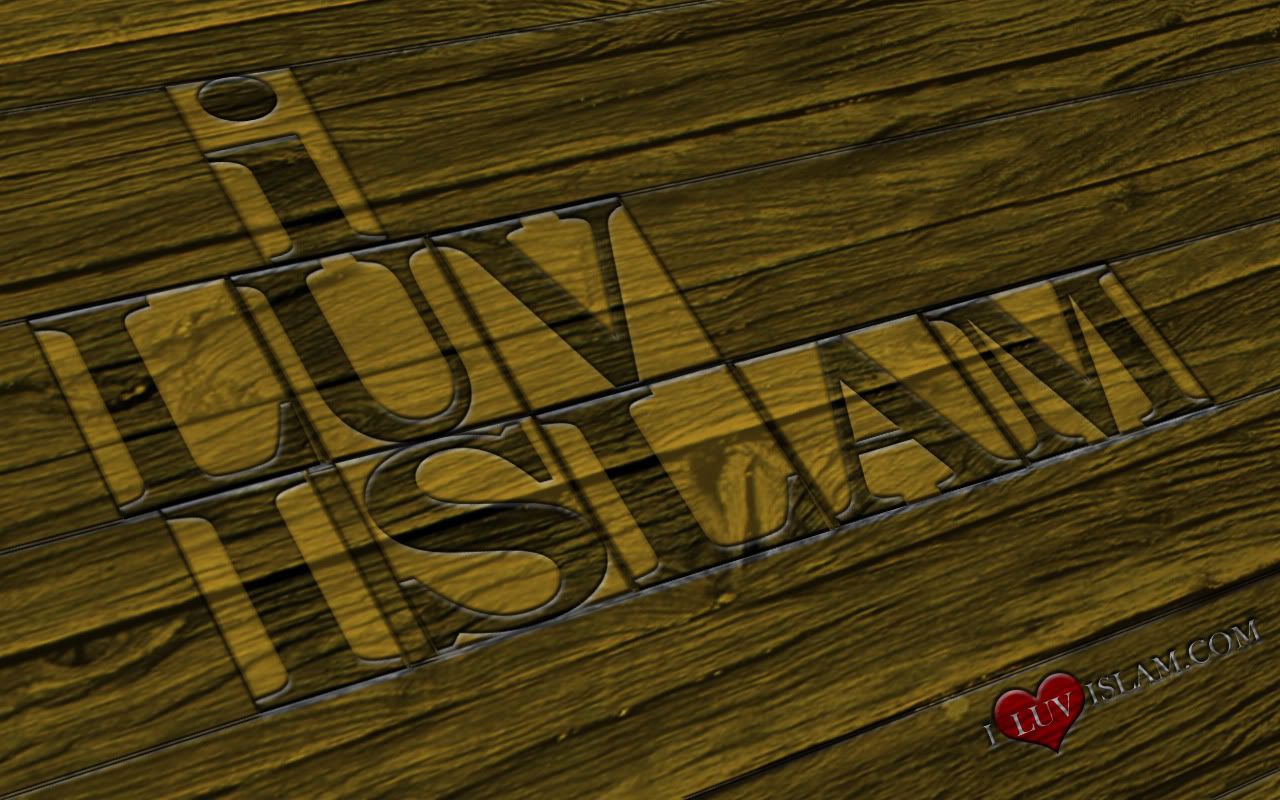
Subscribe to:
Post Comments (Atom)











December 3, 2009 at 6:40 AM
agak panjaaaaaaaaaaang gak step die ni...hmm..
December 3, 2009 at 9:05 AM
alaa...
8 Step je..
huhu..
em,mmg pnjang..
tp kalo dah taw, xde la pnjang sgt..
hehe..
December 3, 2009 at 10:35 AM
salam thahar,
yg step 5 tu,
dlm effect papan,
mmg kne copy drpd gmbr texture kayu tu, ke, texture tu mmg dah ade dlm PS?
cantik lantai ko~
betul nmpk macam lantai kayu yg real punye,
macam foto.
December 3, 2009 at 10:51 AM
em,klik la kt situ..
aku download..
gune apa2 texture kayu pun bleh..
asalkan jadi..
haha.. mcm foto?
ko kn photographer..
tngkap la gambar real..
huhu..
December 4, 2009 at 8:53 PM
bagus encik thahar..nak buat tutorial memang mencabar kan..
December 5, 2009 at 3:50 PM
huhu.. ye2.. sgt2 mencabar..
hehe.. encik menoufiaz sgt berpengalamaan membuat tutorial..
huhu..
May 18, 2012 at 8:15 PM
sangat menarik..thanx 4 those yg ajar ni:)
May 19, 2012 at 9:45 AM
Oh, masih ada yg baca entri ini. Alhamdulillah. Terima kasihhhh kerana sudi baca.
June 5, 2012 at 10:50 AM
saya copy tuto ni..
thanks thaha..
update lagi laa..
haha..!
Post a Comment